批处理常用命令
批处理常用命令及用法大全

批處理常用命令及用法大全閱讀本文需要一定的dos基礎概念,象:盤符、文件、目錄(文件夾)、子目錄、根目錄、當前目錄每個命令的完整說明請加/? 參數參考微軟的幫助文檔可以看到,在/? 幫助裏,"命令擴展名"一詞會經常出現"命令擴展名"是指相對於win98的dos版本而言,每個命令新增的功能命令測試環境win2000proSP4win98的命令功能太少,就不作研究了注:如果對某一命令還不是很熟悉,可以在命令行窗口下輸入:命令名/?的方式來獲得幫助。
例如:對dir命令的應用不熟悉,可以在命令行窗口下輸入:dir /?1 echo 和@回顯控制命令@關閉單行回顯echo off從下一行開始關閉回顯@echo off從本行開始關閉回顯。
一般批處理第一行都是這個echo on從下一行開始打開回顯echo顯示當前是echo off 狀態還是echo on 狀態echo.輸出一個"回車換行",一般就是指空白行echo hello world輸出hello world"關閉回顯"是指運行批處理文件時,不顯示文件裏的每條命令,只顯示運行結果批處理開始和結束時,系統都會自動打開回顯2 errorlevel程序返回碼echo %errorlevel%每個命令運行結束,可以用這個命令行格式查看返回碼用於判斷剛才的命令是否執行成功默認值為0,一般命令執行出錯會設errorlevel 為13 dir顯示目錄中的文件和子目錄列表dir顯示當前目錄中的文件和子目錄dir /a顯示當前目錄中的文件和子目錄,包括隱藏文件和系統文件dir c: /a:d顯示 C 盤當前目錄中的目錄dir c:\ /a:-d顯示 C 盤根目錄中的文件dir d:\mp3 /b/p逐屏顯示d:\mp3 目錄裏的文件,只顯示文件名,不顯示時間和大小dir *.exe /s顯示當前目錄和子目錄裏所有的.exe文件其中* 是通配符,代表所有的文件名,還一個通配符? 代表一個任意字母或漢字如c*.* 代表以c 開頭的所有文件?.exe 代表所有文件名是一個字母的.exe文件如果指定的目錄或文件不存在,將返回errorlevel 為1;每個文件夾的dir 輸出都會有2個子目錄. 和... 代表當前目錄.. 代表當前目錄的上級目錄dir .顯示當前目錄中的文件和子目錄dir ..顯示當前目錄的上級目錄中的文件和子目錄其它參數可參考dir /?4 cd更改當前目錄cd mp3進入當前目錄中的mp3 目錄cd ..進入當前目錄中的上級目錄cd\進入根目錄cd顯示當前目錄cd /d d:\mp3可以同時更改盤符和目錄cd "Documents and Settings"\All users文件名帶空格,路徑前需要加上引號!!如果更改到的目錄不存在,則出錯返回errorlevel=15 md創建目錄mdabc在當前目錄裏建立子目錄abcmd d:\a\b\c如果d:\a 不存在,將會自動創建6 rd刪除目錄rd abc刪除當前目錄裏的abc 子目錄,要求為空目錄rd /s/q d:\temp刪除d:\temp 文件夾及其子文件夾和文件,不需要按Y確認7 del刪除文件deld:\test.txt刪除指定文件,不能是隱藏、系統、只讀文件del *.*刪除當前目錄裏的所有文件,不包括隱藏、系統、只讀文件,要求按Y確認del /q/a/f d:\temp\*.*刪除d:\temp 文件夾裏面的所有文件,包括隱藏、只讀、系統文件,不包括子目錄del /q/a/f/s d:\temp\*.*刪除d:\temp 及子文件夾裏面的所有文件,包括隱藏、只讀、系統文件,不包括子目錄8 ren文件重命名ren 1.txt 2.bak把 1.txt 更名為2.bakren *.txt *.ini把當前目錄裏所有.txt文件改成.ini文件ren d:\temp tmp支持對文件夾的重命名9 cls清屏10 type顯示文件內容type c:\boot.ini顯示指定文件的內容,程序文件一般會顯示亂碼type *.txt顯示當前目錄裏所有.txt文件的內容11 copy拷貝文件copy c:\test.txt d:\複制c:\test.txt 文件到d:\copy c:\test.txt d:\test.bak複制c:\test.txt 文件到d:\ ,並重命名為test.bakcopy c:\*.*複制c:\ 所有文件到當前目錄,不包括隱藏文件和系統文件不指定目標路徑,則默認目標路徑為當前目錄copy con test.txt從屏幕上等待輸入,按Ctrl+Z 結束輸入,輸入內容存為test.txt文件con代表屏幕,prn代表打印機,nul代表空設備copy 1.txt + 2.txt 3.txt合並 1.txt 和 2.txt 的內容,保存為3.txt 文件如果不指定3.txt ,則保存到1.txtcopy test.txt +複制文件到自己,實際上是修改了文件日期12 title設置cmd窗口的標題title 新標題可以看到cmd窗口的標題欄變了13 ver顯示系統版本14 label 和vol設置卷標vol顯示卷標label顯示卷標,同時提示輸入新卷標label c:system設置C盤的卷標為system15 pause暫停命令運行該命令時,將顯示下面的消息:請按任意鍵繼續. . .一般用於看清楚屏幕上顯示的內容16 rem 和::注釋命令注釋行不執行操作17 date 和time日期和時間date顯示當前日期,並提示輸入新日期,按"回車"略過輸入date/t只顯示當前日期,不提示輸入新日期time顯示當前時間,並提示輸入新時間,按"回車"略過輸入time/t只顯示當前時間,不提示輸入新時間18 goto 和:跳轉命令:label行首為:表示該行是標簽行,標簽行不執行操作goto label跳轉到指定的標簽那一行19 find (外部命令)查找命令find "abc" c:\test.txt在c:\test.txt 文件裏查找含abc 字符串的行如果找不到,將設errorlevel 返回碼為1find /i "abc" c:\test.txt 查找含abc 的行,忽略大小寫find /c "abc" c:\test.txt顯示含abc 的行的行數20 more (外部命令)逐屏顯示more c:\test.txt逐屏顯示c:\test.txt 的文件內容21 tree顯示目錄結構tree d:\顯示D盤的文件目錄結構22 &順序執行多條命令,而不管命令是否執行成功c: & cd\ & dir /w相當於把下面3行命令寫到1行去了c:cd\dir /w23 &&順序執行多條命令,當碰到執行出錯的命令後將不執行後面的命令f: && cd\ && dir >c:\test.txt注意如果f盤不存在,那麼後面2條命令將不會執行find "ok" c:\test.txt && echo 成功如果找到了"ok"字樣,就顯示"成功",找不到就不顯示24 ||順序執行多條命令,當碰到執行正確的命令後將不執行後面的命令find "ok" c:\test.txt || echo 不成功如果找不到"ok"字樣,就顯示"不成功",找到了就不顯示25 |管道命令前一個命令的執行結果輸出到後一個命令dir *.* /s/a | find /c ".exe"管道命令表示先執行dir 命令,對其輸出的結果執行後面的find 命令該命令行結果:輸出當前文件夾及所有子文件夾裏的.exe文件的個數type c:\test.txt|more這個和more c:\test.txt 的效果是一樣的26 > 和>>輸出重定向命令> 清除文件中原有的內容後再寫入>> 追加內容到文件末尾,而不會清除原有的內容主要將本來顯示在屏幕上的內容輸出到指定文件中指定文件如果不存在,則自動生成該文件echo hello world>c:\test.txt生成c:\test.txt文件,內容為hello world 這個格式在批處理文件裏用得很多,可以生成.reg .bat .vbs 等臨時文件type c:\test.txt >prn 屏幕上不顯示文件內容,轉向輸出到打印機echo hello world>con在屏幕上顯示hello world,實際上所有輸出都是默認>con 的copy c:\test.txt f: >nul拷貝文件,並且不顯示"文件複制成功"的提示信息,但如果f盤不存在,還是會顯示出錯信息copy c:\test.txt f: >nul 2>nul不顯示"文件複制成功"的提示信息,並且f盤不存在的話,也不顯示錯誤提示信息echo ^^W ^> ^W>c:\test.txt生成的文件內容為^W > W^ 和> 是控制命令,要把它們輸出到文件,必須在前面加個^ 符號27 <從文件中獲得輸入信息,而不是從屏幕上一般用於date time label 等需要等待輸入的命令@echo offecho 2005-05-01>temp.txtdate <temp.txtdel temp.txt這樣就可以不等待輸入直接修改當前日期28 %0 %1 %2 %3 %4 %5 %6 %7 %8 %9 %*命令行傳遞給批處理的參數%0 批處理文件本身%1 第一個參數%9 第九個參數%* 從第一個參數開始的所有參數在C盤根目錄新建test.bat,內容如下:@echo offecho %0echo %1echo %2echo %*運行cmd,輸入c:\test.bat "/a" /b /c /d可以看出每個參數的含意修改test.bat內容如下@echo offecho %1echo %~1echo %0echo %~f0echo %~d0echo %~p0echo %~n0echo %~x0echo %~s0e cho %~a0echo %~t0echo %~z0再運行cmd,輸入c:\test.bat "/a" /b /c /d可以參照call/? 或for/? 看出每個參數的含意注意這裏可以對文件進行日期比較和大小比較echo load "%%1" "%%2">c:\test.txt生成的文件內容為load "%1" "%2"批處理文件裏,用這個格式把命令行參數輸出到文件31 set設置變量引用變量可在變量名前後加% ,即%變量名%set顯示目前所有可用的變量,包括系統變量和自定義的變量echo %SystemDrive%顯示系統盤盤符。
批处理文件常用命令
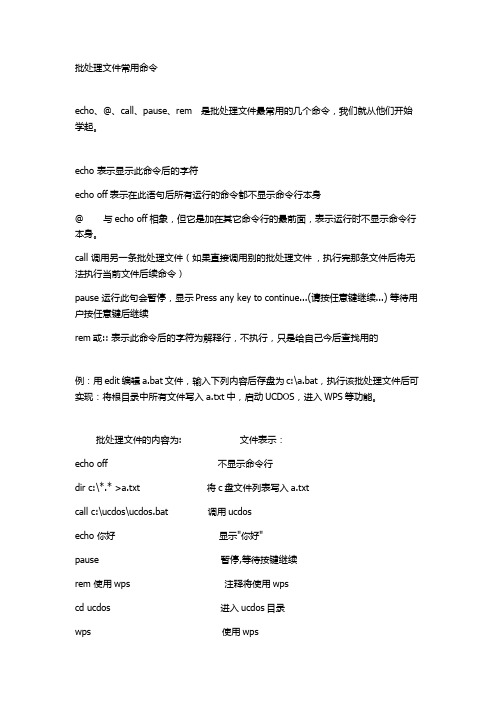
批处理文件常用命令echo、@、call、pause、rem是批处理文件最常用的几个命令,我们就从他们开始学起。
echo表示显示此命令后的字符echo off表示在此语句后所有运行的命令都不显示命令行本身@与echo off相象,但它是加在其它命令行的最前面,表示运行时不显示命令行本身。
call调用另一条批处理文件(如果直接调用别的批处理文件,执行完那条文件后将无法执行当前文件后续命令)pause运行此句会暂停,显示Press any key to continue...(请按任意键继续...)等待用户按任意键后继续rem或::表示此命令后的字符为解释行,不执行,只是给自己今后查找用的例:用edit编辑a.bat文件,输入下列内容后存盘为c:\a.bat,执行该批处理文件后可实现:将根目录中所有文件写入a.txt中,启动UCDOS,进入WPS等功能。
批处理文件的内容为:文件表示:echo off不显示命令行dir c:\*.*>a.txt将c盘文件列表写入a.txtcall c:\ucdos\ucdos.bat调用ucdosecho你好显示"你好"pause暂停,等待按键继续rem使用wps注释将使用wpscd ucdos进入ucdos目录wps使用wps批处理文件中还可以像C语言一样使用参数,这只需用到一个参数表示符%。
%表示参数,参数是指在运行批处理文件时在文件名后加的字符串。
变量可以从%0到%9,%0表示文件名本身,字符串用%1到%9顺序表示。
例如:C:根目录下一批处理文件名为f.bat,内容为format%1则如果执行C:\>f a:则实际执行的是format a:又如:C:根目录下一批处理文件的名为t.bat,内容为type%1type%2那么运行C:\>t a.txt b.txt将顺序地显示a.txt b.txt-----------------------------------------------------批处理文件特殊命令-----------------------------------------------------if goto choice for是批处理文件中比较高级的命令,如果这几个你用得很熟练,你就是批处理文件的专家啦。
批处理命令大全
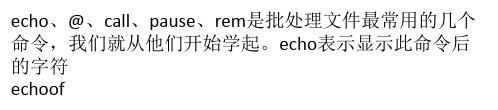
的字符串的。 %i专门在for语句中得到说明,%j和%k是通过tokens=选项 专门得到说明的。您可以通过tokens=一行指定最多26个
符号,只要不试图说明一个高于字母'z'或'Z'的变数。请记 住,FOR变量名分大小写,是通用的;而且,同时不能有 52个以上都在使用中。 您还
可以在相邻字符串上使用FOR/F分析逻辑;方法是,用单 引号将括号之间的filenameset括起来。这样,该字符串会 被当作一个檔中的一个单一
程序执行完毕跳至标题exit处退出 gotoexit :exit Rem这里是程序的出口 2、IFstring1==string2c
ommand 检测当前变量的值做出判断 ECHOOFF IF%1==2gotono Echo变数相等! Gotoexit :no
echo变数不相等 gotoexit :exit 大家可以这样看效果C:>test.bat数字 3、IF[NOT]EXISTfi
部分:特殊的符号与批处理 在命令行下有些符号是不允许使用的但有些符号却有着特殊的意 义。 1、符号(@) @在批处理中的意思是关闭当前行
的回显。我们从上面知道用命令echooff可以关掉整个批 处理的命令回显但却不能不显示echooff这个命令。现在 我们在这个命令前加上@这样e
chooff这一命令就被@关闭了回显从而达到所有命令均不回 显得要求 2、符号(>) >的意思是传递并覆盖。他所起的作用是将运行后的回显结
D如果集中包含通配符,则指定与目录名匹配,而不与文 件名匹配。 /F从指定的文件中读取数据作为变量 eol=c-指一个行注释字符的结尾(就
一个) skip=n-指在檔开始时忽略的行数。 delims=xxx-指分隔符集。这个替换了空格和跳格键的默认分隔符 集。 tokens
BAT批处理文件教程

BAT批处理文件教程BAT(批处理)文件是Windows操作系统中的一种脚本文件,用于自动化执行一系列命令或任务。
下面是一个关于BAT批处理文件的教程,包含了基本语法、常用命令和一些高级技巧。
一、基本语法2.每个命令或任务在一行上完成,并以换行符或连字符“&&”分隔。
例如:```echo Hello World!pause```上述代码将先输出"Hello World!",然后暂停执行,直到用户按下任意键。
3.注释用REM命令,行开头添加“REM”或“::”。
例如:```REM这是一个注释::这也是一个注释```二、常用命令1. echo:用于输出文本到控制台。
例如:echo Hello World!```2. pause:暂停批处理文件的执行,并提示用户按下任意键继续。
例如:```pause```3. cls:清屏。
例如:```cls```4. cd:改变当前目录。
例如:```cd C:\Program Files```5. dir:显示目录中的文件和子目录。
例如:```dir6. copy:复制文件。
例如:```copy source.txt destination.txt```7. move:移动文件或重命名文件。
例如:```move source.txt destination.txt```8. del:删除文件。
例如:```del file.txt```9. if:条件语句,用于根据一些条件选择执行不同的命令。
例如:```if %ERRORLEVEL%==0echo Successelseecho Failure三、高级技巧1.变量:可以定义和使用变量。
例如:```set var=Helloecho %var%```2. 循环:可以使用for循环来重复执行命令。
例如:```for %%i in (1,2,3) doecho %%i```上述代码将输出数字1、2、33. 函数:可以使用call命令调用子程序。
批处理常用命令及用法大全_-__打印
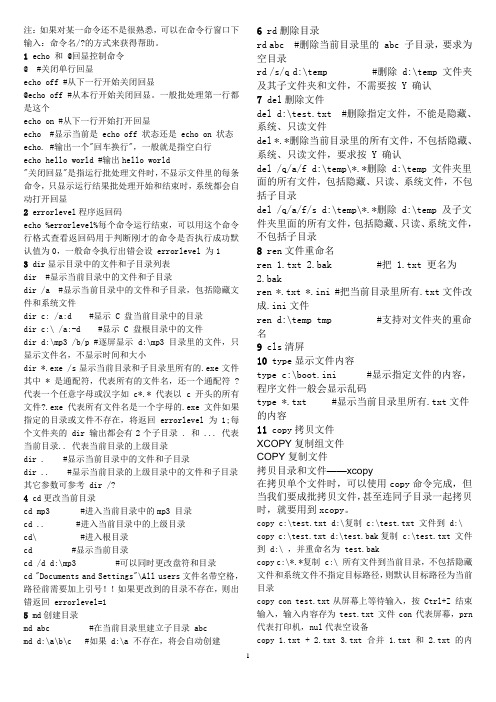
注:如果对某一命令还不是很熟悉,可以在命令行窗口下输入:命令名/?的方式来获得帮助。
1 echo 和 @回显控制命令@ #关闭单行回显echo off #从下一行开始关闭回显@echo off #从本行开始关闭回显。
一般批处理第一行都是这个echo on #从下一行开始打开回显echo #显示当前是 echo off 状态还是 echo on 状态echo. #输出一个"回车换行",一般就是指空白行echo hello world #输出hello world"关闭回显"是指运行批处理文件时,不显示文件里的每条命令,只显示运行结果批处理开始和结束时,系统都会自动打开回显2 errorlevel程序返回码echo %errorlevel%每个命令运行结束,可以用这个命令行格式查看返回码用于判断刚才的命令是否执行成功默认值为0,一般命令执行出错会设 errorlevel 为13 dir显示目录中的文件和子目录列表dir #显示当前目录中的文件和子目录dir /a #显示当前目录中的文件和子目录,包括隐藏文件和系统文件dir c: /a:d #显示 C 盘当前目录中的目录dir c:\ /a:-d #显示 C 盘根目录中的文件dir d:\mp3 /b/p #逐屏显示 d:\mp3 目录里的文件,只显示文件名,不显示时间和大小dir *.exe /s显示当前目录和子目录里所有的.exe文件其中 * 是通配符,代表所有的文件名,还一个通配符 ? 代表一个任意字母或汉字如 c*.* 代表以 c 开头的所有文件?.exe 代表所有文件名是一个字母的.exe文件如果指定的目录或文件不存在,将返回 errorlevel 为1;每个文件夹的 dir 输出都会有2个子目录 . 和 ... 代表当前目录.. 代表当前目录的上级目录dir . #显示当前目录中的文件和子目录dir .. #显示当前目录的上级目录中的文件和子目录其它参数可参考 dir /?4 cd更改当前目录cd mp3 #进入当前目录中的mp3 目录cd .. #进入当前目录中的上级目录cd\ #进入根目录cd #显示当前目录cd /d d:\mp3 #可以同时更改盘符和目录cd "Documents and Settings"\All users文件名带空格,路径前需要加上引号!!如果更改到的目录不存在,则出错返回 errorlevel=15 md创建目录md abc #在当前目录里建立子目录 abcmd d:\a\b\c #如果 d:\a 不存在,将会自动创建6 rd删除目录rd abc #删除当前目录里的 abc 子目录,要求为空目录rd /s/q d:\temp #删除 d:\temp 文件夹及其子文件夹和文件,不需要按 Y 确认7 del删除文件del d:\test.txt #删除指定文件,不能是隐藏、系统、只读文件del *.*删除当前目录里的所有文件,不包括隐藏、系统、只读文件,要求按 Y 确认del /q/a/f d:\temp\*.*删除 d:\temp 文件夹里面的所有文件,包括隐藏、只读、系统文件,不包括子目录del /q/a/f/s d:\temp\*.*删除 d:\temp 及子文件夹里面的所有文件,包括隐藏、只读、系统文件,不包括子目录8 ren文件重命名ren 1.txt 2.bak #把 1.txt 更名为 2.bak ren *.txt *.ini #把当前目录里所有.txt文件改成.ini文件ren d:\temp tmp #支持对文件夹的重命名9 cls清屏10 type显示文件内容type c:\boot.ini #显示指定文件的内容,程序文件一般会显示乱码type *.txt #显示当前目录里所有.txt文件的内容11 copy拷贝文件XCOPY复制组文件COPY复制文件拷贝目录和文件——xcopy在拷贝单个文件时,可以使用copy命令完成,但当我们要成批拷贝文件,甚至连同子目录一起拷贝时,就要用到xcopy。
批处理常用命令及用法大全
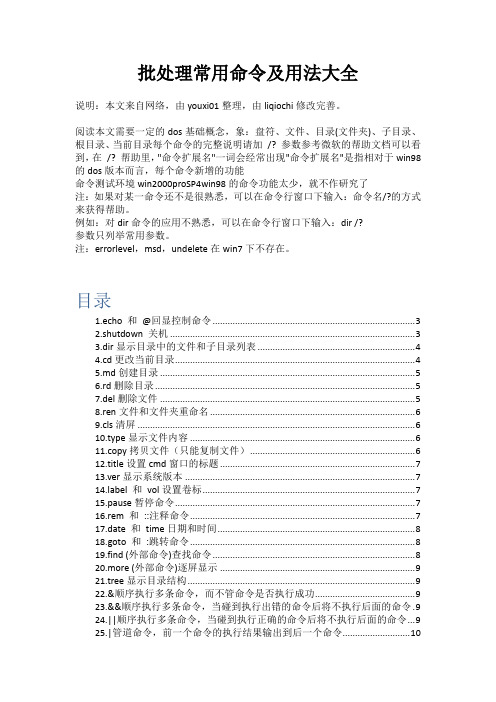
批处理常用命令及用法大全说明:本文来自网络,由youxi01整理,由liqiochi修改完善。
阅读本文需要一定的dos基础概念,象:盘符、文件、目录(文件夹)、子目录、根目录、当前目录每个命令的完整说明请加/? 参数参考微软的帮助文档可以看到,在/? 帮助里,"命令扩展名"一词会经常出现"命令扩展名"是指相对于win98的dos版本而言,每个命令新增的功能命令测试环境win2000proSP4win98的命令功能太少,就不作研究了注:如果对某一命令还不是很熟悉,可以在命令行窗口下输入:命令名/?的方式来获得帮助。
例如:对dir命令的应用不熟悉,可以在命令行窗口下输入:dir /?参数只列举常用参数。
注:errorlevel,msd,undelete在win7下不存在。
目录1.echo 和@回显控制命令 (3)2.shutdown 关机 (3)3.dir显示目录中的文件和子目录列表 (4)4.cd更改当前目录 (4)5.md创建目录 (5)6.rd删除目录 (5)7.del删除文件 (5)8.ren文件和文件夹重命名 (6)9.cls清屏 (6)10.type显示文件内容 (6)11.copy拷贝文件(只能复制文件) (6)12.title设置cmd窗口的标题 (7)13.ver显示系统版本 (7)bel 和vol设置卷标 (7)15.pause暂停命令 (7)16.rem 和::注释命令 (7)17.date 和time日期和时间 (8)18.goto 和:跳转命令 (8)19.find (外部命令)查找命令 (8)20.more (外部命令)逐屏显示 (9)21.tree显示目录结构 (9)22.&顺序执行多条命令,而不管命令是否执行成功 (9)23.&&顺序执行多条命令,当碰到执行出错的命令后将不执行后面的命令 . 924.||顺序执行多条命令,当碰到执行正确的命令后将不执行后面的命令 (9)25.|管道命令,前一个命令的执行结果输出到后一个命令 (10)附:批处理for中的管道转义|,尖号 (10)26.>和>>输出重定向命令 (10)27.<从文件中获得输入信息,而不是从屏幕上 (11)28.%0 %1 %2 %3 %4 %5 %6 %7 %8 %9 %* 命令行传递给批处理的参数 (11)29.set设置变量 (12)30.start (14)31.call (15)32.choice (外部命令)选择命令 (15)33.assoc和ftype文件关联 (16)34.attrib (16)35.move 把文件或文件夹从A处移动到B处 (17)36.xcopy (外部命令)文件拷贝 (17)37.一些不常用的内部命令 (18)38.format (外部命令)格式化硬盘 (18)39.ping (外部命令) (19)40.SC (外部命令)服务控制命令 (19)41.pushd 和popd 切换当前目录 (19)42.findstr 字符串查找增强 (19)行首、行尾符规则,即^ 和$ (21)字符集规则,即[class] (21)减法规则,即[^class] (21)单词前缀后缀定位规则,即\<xyz和xyz\> (22)43.at 在特定日期和时间运行命令和程序。
BAT批处理命令使用实用教程

BAT批处理命令使用实用教程一、创建和运行BAT批处理文件2.在文件中输入批处理命令,每个命令一行。
3. 保存文件时,选择文件类型为“所有文件”,并使用扩展名“.bat”。
4.双击BAT文件即可运行。
二、常用的BAT批处理命令1. echo:用于在屏幕上显示文本。
```batecho Hello World```2. rem:用于注释一行代码,并不会被执行。
```batrem 这是一个注释```3. if:用于实现条件判断。
```batif exist "C:\Windows"echo 文件夹存在elsecho 文件夹不存在```4. set:用于创建和设置环境变量。
```batset var=Helloecho %var%```5. for:用于自动化执行一些命令或操作。
```batfor %%i in (1,2,3,4,5) doecho %%i```6. goto:用于跳转到脚本中的特定位置。
```batgoto label:labelecho 跳转成功```7. pause:用于暂停脚本的执行,等待用户按下任意键。
```batecho 按下任意键继续...pause > nul```8. call:用于调用其他脚本文件。
```batcall other.bat```9. start:用于打开应用程序或文件。
```batstart notepad.exe```三、高级技巧1.批处理脚本的传参:可以在运行脚本时在命令行中传递参数,然后在脚本中使用%1,%2等变量来接收参数。
```batecho 参数1:%1echo 参数2:%2```2.批处理脚本的循环:可以使用for命令和if命令结合来实现循环操作。
```batfor /L %%i in (1,1,5) doif %%i == 3rem 跳过第3次循环goto :skipecho %%i:skip```3.批处理脚本的错误处理:可以使用if、goto和errorlevel来实现错误处理。
bat批处理命令大全
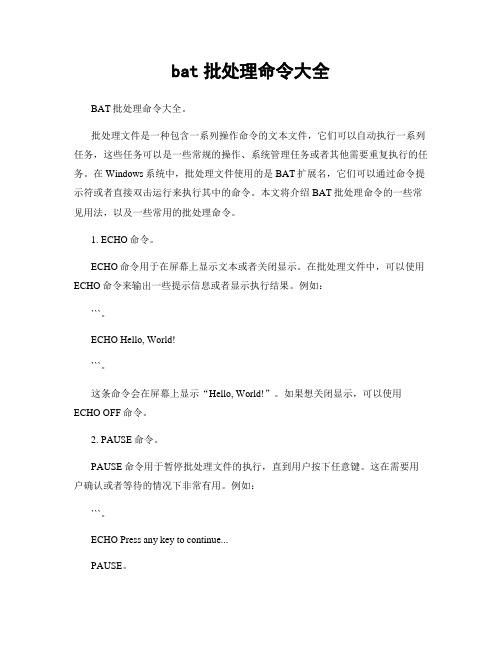
bat批处理命令大全BAT批处理命令大全。
批处理文件是一种包含一系列操作命令的文本文件,它们可以自动执行一系列任务,这些任务可以是一些常规的操作、系统管理任务或者其他需要重复执行的任务。
在Windows系统中,批处理文件使用的是BAT扩展名,它们可以通过命令提示符或者直接双击运行来执行其中的命令。
本文将介绍BAT批处理命令的一些常见用法,以及一些常用的批处理命令。
1. ECHO命令。
ECHO命令用于在屏幕上显示文本或者关闭显示。
在批处理文件中,可以使用ECHO命令来输出一些提示信息或者显示执行结果。
例如:```。
ECHO Hello, World!```。
这条命令会在屏幕上显示“Hello, World!”。
如果想关闭显示,可以使用ECHO OFF命令。
2. PAUSE命令。
PAUSE命令用于暂停批处理文件的执行,直到用户按下任意键。
这在需要用户确认或者等待的情况下非常有用。
例如:```。
ECHO Press any key to continue...PAUSE。
这样就会在屏幕上显示“Press any key to continue...”,并且等待用户按下任意键后继续执行。
3. IF命令。
IF命令用于根据条件来执行不同的命令。
它可以用于判断文件是否存在、变量的值等情况。
例如:```。
IF EXIST file.txt (。
ECHO file.txt exists。
) ELSE (。
ECHO file.txt does not exist。
)。
```。
这条命令会判断当前目录下是否存在file.txt文件,如果存在则输出“file.txt exists”,否则输出“file.txt does not exist”。
4. FOR命令。
FOR命令用于循环执行一系列命令。
它可以用于遍历文件、目录、字符串等。
例如:```。
FOR /L %i IN (1,1,10) DO (。
ECHO %i。
```。
这条命令会输出1到10的数字。
bat批处理命令用法

bat批处理命令用法在Windows系统中,批处理(Batch)是一种脚本处理语言,通常用于自动化一系列的命令或任务。
bat批处理命令通过将一系列命令组合成一个文件,让用户可以方便地执行一系列操作。
这篇文章将详细介绍bat批处理命令的基本用法。
在bat批处理文件中,可以使用各种命令和语句来执行一系列的操作。
这些命令和语句遵循特定的语法规则,并按照顺序执行。
常用的命令包括:* 赋值(SET)* 条件判断(IF)* 循环(FOR)* 终止(EXIT)二、常用bat批处理命令详解1. 赋值(SET):用于设置变量的值。
语法为“SET 变量名=值”。
例如,“SET myVariable=Hello World”。
2. 条件判断(IF):用于根据条件执行不同的操作。
语法为“IF 条件 THEN 命令”。
例如,“IF %errorlevel% NEQ 0 GOTO error”。
3. 循环(FOR):用于重复执行一组命令。
语法为“FOR 变量 IN 范围 DO 命令”。
例如,“FOR %%a IN (A B C) DO (echo %%a)”。
4. 终止(EXIT):用于退出批处理文件。
语法为“EXIT”。
例如,“EXIT /B”。
下面是一个简单的bat批处理文件示例,它列出当前目录中的所有文件:@echo offsetlocaldir /b /s > list.txtecho.echo 所有文件已列出在list.txt中。
pause >nulexit这个批处理文件首先使用dir命令列出当前目录及其子目录中的所有文件,并将结果重定向到一个名为list.txt的文件中。
然后,它输出一条消息,提示用户所有文件已列出在list.txt中,并等待用户按任意键继续。
最后,它退出批处理文件。
* 在命令前加上@字符可以隐藏命令执行结果。
例如,使用@echo off可以禁止在命令提示符下显示批处理文件的名称。
* 使用setlocal命令可以避免变量冲突。
批处理命令大全及用法

批处理命令大全及用法
批处理(Windows Batch)是一种实现脚本编程的工具,可以使用文本文件中的一系列命令顺序运行,可用于随时自动执行一系列命令。
它可以将一些繁琐的任务流程上的步骤进行自动化,以减少时间和精力。
批处理命令有很多,根据具体用途有不同的命令,这里只介绍几种常用的批处理命令。
1、cls命令:它可以清除屏幕上的文本信息。
2、cd命令:它接受一个路径参数,用于改变当前的工作路径。
3、copy命令:它可以用来拷贝文件。
4、del命令:它可以用于删除文件和文件夹。
5、md命令:它用于创建子目录。
6、echo命令:它用于显示字符串信息。
7、date命令:它可以显示或修改当前系统日期。
8、exit命令:它可以退出当前批处理系统。
以上只是Windows批处理命令中常用的一部分,Windows批处理命令用法也有很多,针对不同的任务,有不同的命令用法,需要灵活使用,才可以达到自动化任务处理的目的。
批处理BAT命令教程

批处理BAT命令教程批处理(Batch)是一种在Windows操作系统下执行批量命令的脚本编程语言。
通过批处理,用户可以一次性执行多个命令,并且可以自动化执行这些命令,提高了工作效率。
本文将为大家介绍一些常用的BAT命令,以帮助初学者快速上手。
1. echo命令:用于在屏幕上显示文本。
语法:echo 文本内容。
例如:echo Hello World2. cls命令:用于清屏。
语法:cls3. cd命令:用于切换目录。
语法:cd 目录路径。
例如:cdC:\Windows4. dir命令:用于列出当前目录下的文件和子目录。
语法:dir5. md命令:用于创建新的目录。
语法:md 目录名。
例如:md NewFolder6. rd命令:用于删除目录。
语法:rd 目录名。
例如:rd NewFolder7. copy命令:用于复制文件。
语法:copy 源文件目标文件。
例如:copy file1.txt file2.txt8. del命令:用于删除文件。
语法:del 文件名。
例如:delfile.txt9. ren命令:用于重命名文件。
语法:ren 原文件名新文件名。
例如:ren file1.txt file2.txt10. move命令:用于移动文件或文件夹。
语法:move 源文件(夹)目标路径。
例如:move file.txt C:\NewFolder11. start命令:用于启动新的程序窗口。
语法:start 程序名。
例如:start notepad.exe12. pause命令:用于暂停批处理的执行。
语法:pause13. if命令:用于条件判断。
语法:if 条件命令。
例如:if exist file.txt echo 文件存在14. for命令:用于循环执行命令。
语法:for 变量 in (列表) 命令。
例如:for %%a in (1 2 3) do echo %%a15. set命令:用于设置和显示环境变量。
批处理常用命令
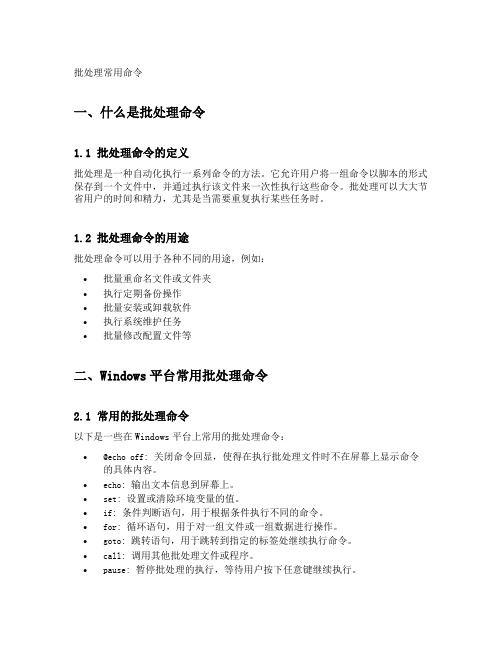
批处理常用命令一、什么是批处理命令1.1 批处理命令的定义批处理是一种自动化执行一系列命令的方法。
它允许用户将一组命令以脚本的形式保存到一个文件中,并通过执行该文件来一次性执行这些命令。
批处理可以大大节省用户的时间和精力,尤其是当需要重复执行某些任务时。
1.2 批处理命令的用途批处理命令可以用于各种不同的用途,例如:•批量重命名文件或文件夹•执行定期备份操作•批量安装或卸载软件•执行系统维护任务•批量修改配置文件等二、Windows平台常用批处理命令2.1 常用的批处理命令以下是一些在Windows平台上常用的批处理命令:•@echo off: 关闭命令回显,使得在执行批处理文件时不在屏幕上显示命令的具体内容。
•echo: 输出文本信息到屏幕上。
•set: 设置或清除环境变量的值。
•if: 条件判断语句,用于根据条件执行不同的命令。
•for: 循环语句,用于对一组文件或一组数据进行操作。
•goto: 跳转语句,用于跳转到指定的标签处继续执行命令。
•call: 调用其他批处理文件或程序。
•pause: 暂停批处理的执行,等待用户按下任意键继续执行。
•exit: 结束批处理的执行。
2.2 批处理命令的基本语法批处理命令的基本语法如下:command [parameters]其中,command表示具体的命令名称,parameters表示命令的参数。
2.3 批处理命令的实例演示下面是一些常见的批处理命令的实例演示:2.3.1 批量重命名文件或文件夹@echo offset /p folder=请输入文件夹路径:set /p prefix=请输入文件名前缀:set /a count=1for /r %folder% %%f in (*) do (ren "%%~f" "%prefix%_!count!.%%~xf"set /a count+=1)echo 文件重命名完成!pause2.3.2 执行定期备份操作@echo offset source=C:\dataset backup=D:\backupset timestamp=%date:~0,4%%date:~5,2%%date:~8,2%_%time:~0,2%%time:~3,2%%time:~6, 2%xcopy %source% %backup%\%timestamp% /E /C /I /H /R /Yecho 备份完成!pause2.3.3 批量安装或卸载软件@echo offset /p program=请输入要安装或卸载的软件名称:set /p path=请输入安装或卸载文件的路径:if exist "%path%\%program%.exe" (start /wait "%path%\%program%.exe" /installecho 软件安装或卸载完成!) else (echo 安装或卸载文件不存在!)pause2.4 批处理命令的注意事项在使用批处理命令时,需要注意以下几点:•配置环境变量:在使用某些批处理命令之前,可能需要首先设置相关的环境变量,以确保命令能够正确执行。
BAT批处理命令使用实用教程

BAT批处理命令使用实用教程BAT批处理命令是Windows操作系统自带的一种脚本语言,通过编写批处理脚本可以实现一系列自动化的操作,提高工作效率。
本教程将介绍BAT批处理命令的常用语法和实用技巧,帮助读者快速掌握BAT批处理命令的应用。
一、基本语法1.注释:在批处理脚本中,可以使用REM关键字添加注释,注释内容将被忽略。
示例:REM这是一个注释2.变量:在批处理脚本中,可以使用变量来保存值。
变量名以一个英文字母开头,后续可以有字母、数字和下划线。
示例:SET name=JohnECHO %name%3.输入输出:使用ECHO命令可以在屏幕上输出文本,使用SET/P命令可以从用户处输入值。
示例:ECHO HelloSET /P name=Please enter your name:4.条件判断:使用IF命令可以根据条件执行不同的操作。
示例:IF %num% EQU 1ECHO The number is 1ELSEECHO The number is not 15.循环:使用FOR命令可以实现循环操作,常用的有FOR/F和FOR/R。
示例:FOR /F %%G IN (file.txt) DOECHO%%G二、实用技巧1.执行命令:使用CALL命令可以执行其他批处理脚本或外部命令。
示例:CALL script.batCALL dir2.文件操作:使用COPY命令可以复制文件,使用DEL命令可以删除文件。
示例:COPY file1.txt file2.txt3.目录操作:使用CD命令可以切换目录,使用MKDIR命令可以创建目录。
示例:CD C:\pathMKDIR new_dir4.网络操作:使用PING命令可以测试网络连接,使用NET命令可以管理网络。
示例:NET USE \\server\share5. 系统信息:使用VER命令可以查看Windows版本,使用TIME和DATE命令可以查看当前时间和日期。
bat文件命令大全

bat文件命令大全BAT文件命令大全。
BAT文件(批处理文件)是一种包含一系列命令的文本文件,可以用来批量执行各种操作。
在Windows系统中,BAT文件是非常常见和实用的,可以帮助用户自动化执行一系列任务,提高工作效率。
本文将为大家介绍BAT文件中常用的命令,帮助大家更好地利用BAT文件进行工作和管理。
1. ECHO命令。
ECHO命令用于在命令提示符窗口中显示消息,语法为:ECHO [message]例如,输入ECHO Hello World,会在命令提示符窗口中显示“Hello World”。
2. PAUSE命令。
PAUSE命令用于暂停批处理文件的执行,等待用户按下任意键后继续执行。
语法为:PAUSE。
3. DEL命令。
DEL命令用于删除文件,语法为:DEL filename。
例如,输入DEL test.txt,会删除当前目录下的test.txt文件。
4. COPY命令。
COPY命令用于复制文件,语法为:COPY source destination。
例如,输入COPY test.txt C:\temp,会将test.txt文件复制到C盘的temp目录下。
5. MOVE命令。
MOVE命令用于移动文件,语法为:MOVE source destination。
例如,输入MOVE test.txt C:\temp,会将test.txt文件移动到C盘的temp目录下。
6. REN命令。
REN命令用于重命名文件,语法为:REN oldname newname。
例如,输入REN test.txt newtest.txt,会将test.txt文件重命名为newtest.txt。
7. DIR命令。
DIR命令用于列出目录中的文件和子目录,语法为:DIR [directory]例如,输入DIR C:\temp,会列出C盘temp目录中的所有文件和子目录。
8. CD命令。
CD命令用于改变当前目录,语法为:CD directory。
批处理常用命令
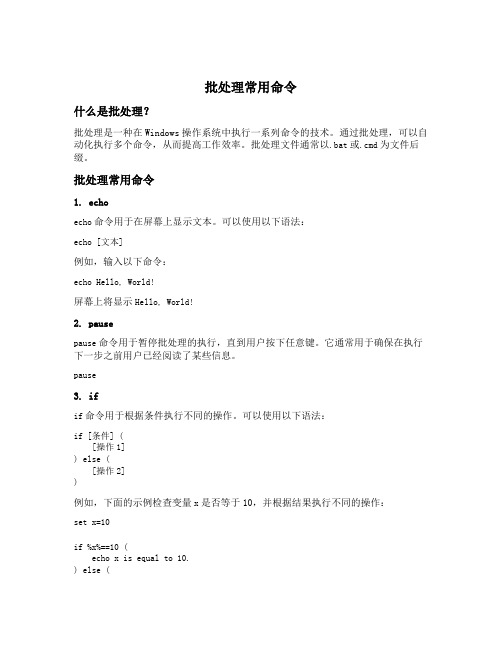
批处理常用命令什么是批处理?批处理是一种在Windows操作系统中执行一系列命令的技术。
通过批处理,可以自动化执行多个命令,从而提高工作效率。
批处理文件通常以.bat或.cmd为文件后缀。
批处理常用命令1. echoecho命令用于在屏幕上显示文本。
可以使用以下语法:echo [文本]例如,输入以下命令:echo Hello, World!屏幕上将显示Hello, World!2. pausepause命令用于暂停批处理的执行,直到用户按下任意键。
它通常用于确保在执行下一步之前用户已经阅读了某些信息。
pause3. ifif命令用于根据条件执行不同的操作。
可以使用以下语法:if [条件] ([操作1]) else ([操作2])例如,下面的示例检查变量x是否等于10,并根据结果执行不同的操作:set x=10if %x%==10 (echo x is equal to 10.) else (echo x is not equal to 10.)4. forfor命令用于循环执行一系列操作。
可以使用以下语法:for %%变量 IN (列表) DO ([操作])例如,下面的示例将输出从1到5的数字:for %%i in (1 2 3 4 5) do (echo %%i)5. setset命令用于设置或显示环境变量。
可以使用以下语法:set [变量名]=[值]例如,输入以下命令将设置名为MESSAGE的环境变量:set MESSAGE=Hello, World!6. callcall命令用于调用一个批处理文件中的另一个批处理文件。
可以使用以下语法:call [批处理文件路径]例如,下面的示例调用名为example.bat的批处理文件:call example.bat7. startstart命令用于启动一个程序或打开一个文档。
可以使用以下语法:start [程序路径/文档路径]例如,输入以下命令将启动记事本应用程序并打开一个文档:start notepad.exe C:\example.txt8. deldel命令用于删除文件。
批处理中常用命令介绍(Echo、rem、goto、call、pause、if、for)
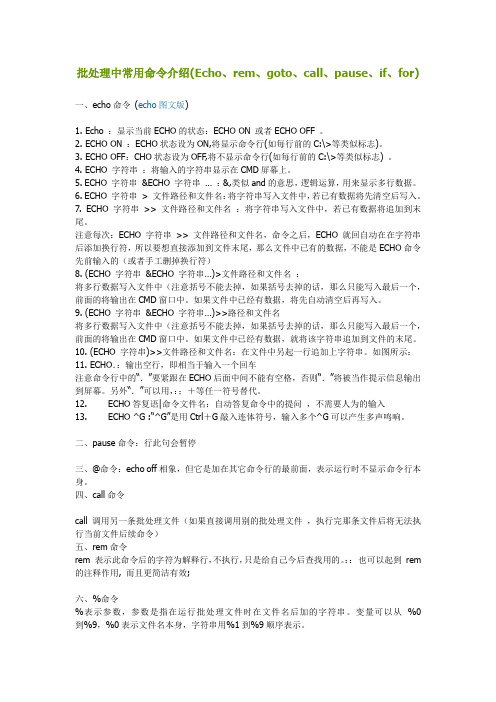
批处理中常用命令介绍(Echo、rem、goto、call、pause、if、for)一、echo命令(echo图文版)1. Echo :显示当前ECHO的状态:ECHO ON 或者ECHO OFF 。
2. ECHO ON :ECHO状态设为ON,将显示命令行(如每行前的C:\>等类似标志)。
3. ECHO OFF:CHO状态设为OFF,将不显示命令行(如每行前的C:\>等类似标志) 。
4. ECHO 字符串:将输入的字符串显示在CMD屏幕上。
5. ECHO 字符串&ECHO 字符串… :&,类似and的意思,逻辑运算,用来显示多行数据。
6. ECHO 字符串>文件路径和文件名:将字符串写入文件中,若已有数据将先清空后写入。
7. ECHO 字符串>>文件路径和文件名:将字符串写入文件中,若已有数据将追加到末尾。
注意每次:ECHO 字符串>>文件路径和文件名,命令之后,ECHO就回自动在在字符串后添加换行符,所以要想直接添加到文件末尾,那么文件中已有的数据,不能是ECHO命令先前输入的(或者手工删掉换行符)8. (ECHO 字符串&ECHO 字符串…)>文件路径和文件名:将多行数据写入文件中(注意括号不能去掉,如果括号去掉的话,那么只能写入最后一个,前面的将输出在CMD窗口中。
如果文件中已经有数据,将先自动清空后再写入。
9. (ECHO 字符串&ECHO 字符串…)>>路径和文件名将多行数据写入文件中(注意括号不能去掉,如果括号去掉的话,那么只能写入最后一个,前面的将输出在CMD窗口中。
如果文件中已经有数据,就将该字符串追加到文件的末尾。
10. (ECHO 字符串)>>文件路径和文件名:在文件中另起一行追加上字符串。
如图所示:11. ECHO.:输出空行,即相当于输入一个回车注意命令行中的“.”要紧跟在ECHO后面中间不能有空格,否则“.”将被当作提示信息输出到屏幕。
批处理命令大全PPT课件

O1和2的内容全部显示完成 执行结果如下: C:>1.BAT 这是1的内容 这就是2的内容 1和2的内容全部显示完成 5、PAU
SE PAUSE停止系统命令的执行并显示下面的内容。例: C:>PAUSE 请按任意键继续... 6、IF IF条件判断语句,语法
1.TXT2.TXT3.TXT4.TXT5.TXT 例: ECHOOFF FOR/L%%FIN(1,1,5)DODEL%%F.TXT
或 FOR%%FIN(1,2,3,4,5)DODEL%%F.TXT 以上2条命令执行的结果都是一样的如下: C:>DEL1.TXT
C:>DEL2.TXT C:>DEL3.TXT C:>DEL4.TXT C:>DEL5.TXT 8、SETLOCAL 开始批处理
文件中环境改动的本地化操作。在执行SETLOCAL之后 所做的环境改动只限于批处理文件。要还原原先的设置,必须执 行ENDLOCAL。达
到批处理文件结尾时,对于该批处理文件的每个 尚未执行的SETLOCAL命令,都会有一个隐含的ENDLOCAL被 执行。例: @ECHO
OFF SETPATH/*察看环境变量PATH PAUSE SETLOCAL SETPATH=E:TOOLS/*重新设置环境变量PA
程序执行完毕跳至标题exit处退出 gotoexit :exit Rem这里是程序的出口 2、IFstring1==string2c
ommand 检测当前变量的值做出判断 ECHOOFF IF%1==2gotono Echo变数相等! Gotoexit :no
常用批处理命令
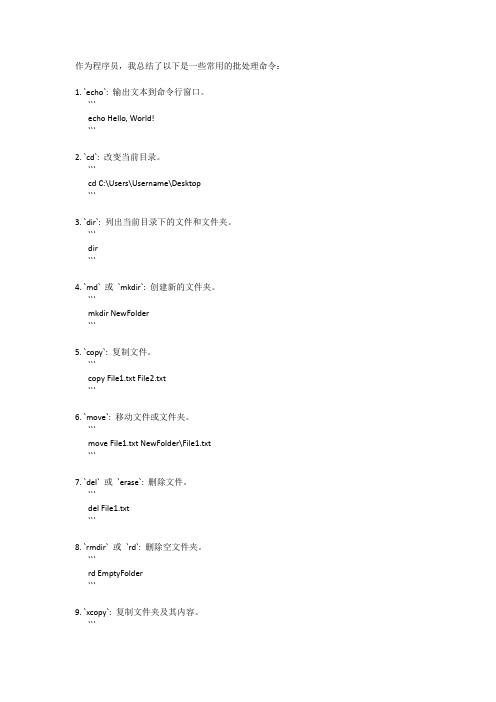
作为程序员,我总结了以下是一些常用的批处理命令:
1. `echo`: 输出文本到命令行窗口。
```
echo Hello, World!
```
2. `cd`: 改变当前目录。
```
cd C:\Users\Username\Desktop
```
3. `dir`: 列出当前目录下的文件和文件夹。
```
dir
```
4. `md` 或`mkdir`: 创建新的文件夹。
```
mkdir NewFolder
```
5. `copy`: 复制文件。
```
copy File1.txt File2.txt
```
6. `move`: 移动文件或文件夹。
```
move File1.txt NewFolder\File1.txt
```
7. `del` 或`erase`: 删除文件。
```
del File1.txt
```
8. `rmdir` 或`rd`: 删除空文件夹。
```
rd EmptyFolder
```
9. `xcopy`: 复制文件夹及其内容。
```
xcopy SourceFolder DestinationFolder /E
```
10. `ren` 或`rename`: 重命名文件或文件夹。
```
ren OldFile.txt NewFile.txt
```
以上只是一些常见的批处理命令,还有更多的命令可以用于批处理脚本编程。
你可以通过输入`help` 命令来查看更详细的帮助文档,并了解更多可用的命令和选项。
批处理修改删除文件内容
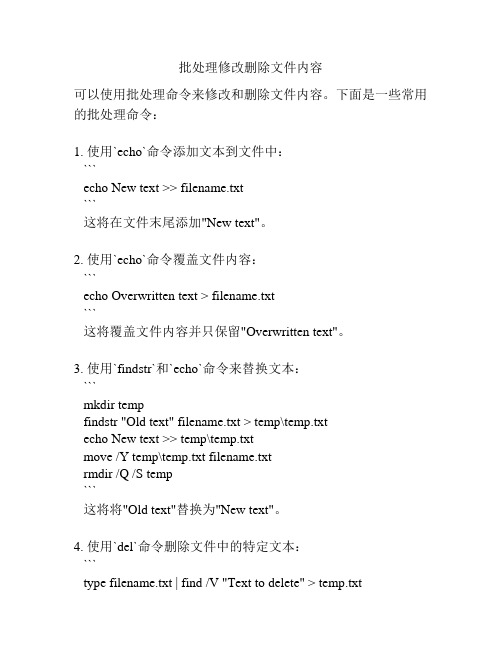
批处理修改删除文件内容可以使用批处理命令来修改和删除文件内容。
下面是一些常用的批处理命令:1. 使用`echo`命令添加文本到文件中:```echo New text >> filename.txt```这将在文件末尾添加"New text"。
2. 使用`echo`命令覆盖文件内容:```echo Overwritten text > filename.txt```这将覆盖文件内容并只保留"Overwritten text"。
3. 使用`findstr`和`echo`命令来替换文本:```mkdir tempfindstr "Old text" filename.txt > temp\temp.txtecho New text >> temp\temp.txtmove /Y temp\temp.txt filename.txtrmdir /Q /S temp```这将将"Old text"替换为"New text"。
4. 使用`del`命令删除文件中的特定文本:```type filename.txt | find /V "Text to delete" > temp.txtmove /Y temp.txt filename.txt```这将删除文件中的"Text to delete"。
注意:在使用这些命令之前,请确保你已经创建了文件的备份,以防意外删除或修改。
批处理命令大全)

批处理命令大全1.Echo 命令打开回显或关闭请求回显功能,或显示消息。
如果没有任何参数,echo 命令将显示当前回显设置。
语法echo [{on|off}] [message]Sample:echo off / echo hello world在实际应用中我们会把这条命令和重定向符号(也称为管道符号,一般用> >> ^)结合来实现输入一些命令到特定格式的文件中.这将在以后的例子中体现出来。
2.@ 命令表示不显示@后面的命令,在入侵过程中(例如使用批处理来格式化敌人的硬盘)自然不能让对方看到你使用的命令啦。
Sample:@echo off@echo Now initializing the program,please wait a minite...@format X: /q/u/autoset (format 这个命令是不可以使用/y这个参数的,可喜的是微软留了个autoset这个参数给我们,效果和/y是一样的。
)3.Goto 命令指定跳转到标签,找到标签后,程序将处理从下一行开始的命令。
语法:goto label (label是参数,指定所要转向的批处理程序中的行。
)Sample:if {%1}=={} goto noparmsif {%2}=={} goto noparms(如果这里的if、%1、%2你不明白的话,先跳过去,后面会有详细的解释。
)@Rem check parameters if null show usage:noparmsecho Usage: monitor.bat ServerIP PortNumber goto end标签的名字可以随便起,但是最好是有意义的字母啦,字母前加个:用来表示这个字母是标签,goto命令就是根据这个:来寻找下一步跳到到那里。
最好有一些说明这样你别人看起来才会理解你的意图啊。
4.Rem 命令注释命令,在C语言中相当与/*--------*/,它并不会被执行,只是起一个注释的作用,便于别人阅读和你自己日后修改。
- 1、下载文档前请自行甄别文档内容的完整性,平台不提供额外的编辑、内容补充、找答案等附加服务。
- 2、"仅部分预览"的文档,不可在线预览部分如存在完整性等问题,可反馈申请退款(可完整预览的文档不适用该条件!)。
- 3、如文档侵犯您的权益,请联系客服反馈,我们会尽快为您处理(人工客服工作时间:9:00-18:30)。
12 title设置cmd窗口的标题
title 新标题 #可以看到cmd窗口的标题栏变了
13 ver显示系统版本
14 label 和 vol设置卷标
vol #显示卷标
label #显示卷标,同时提示输入新卷标
label c:system #设置C盘的卷标为 system
15 pause暂停命令
运行该命令时,将显示下面的消息:请按任意键继续 . . .
一般用于看清楚屏幕上显示的内容
16 rem 和 ::注释命令
注释行不执行操作
17 date 和 time日期和时间
date #显示当前日期,并提示输入新日期,按"回车"略过输入
日期比较和大小比较
echo load "%%1" "%%2">c:\test.txt生成的文件内容为 load "%1" "%2"批处理文件里,用这个格式把命令行参数输出到
echo %errorlevel%每个命令运行结束,可以用这个命令行格式查看返回码用于判断刚才的命令是否执行成功默认值为0,
一般命令执行出错会设 errorlevel 为1
3 dir显示目录中的文件和子目录列表
dir #显示当前目录中的文件和子目录
dir /a #显示当前目录中的文件和子目录,包括隐藏文件和系统文件
ren d:\temp tmp #支持对文件夹的重命名
9 cls清屏
10 type显示文件内容
type c:\boot.ini #显示指定文件的内容,程序文件一般会显示乱码
type *.txt #显示当前目录里所有.txt文件的内容
11 copy拷贝文件
dir .. #显示当前目录的上级目录中的文件和子目录
其它参数可参考 dir /?
4 cd更改当前目录
cd mp3 #进入当前目录中的mp3 目录
cd .. #进入当前目录中的上级目录
cd\ #进入根目录
%0 批处理文件本身%1 第一个参数%9 第九个参数%* 从第一个参数开始的所有参数
在C盘根目录新建test.bat,内容如下:
@echo offecho %0echo %1echo %2echo %*
运行cmd,输入 c:\test.bat "/a" /b /c /d可以看出每个参数的含意
find /c "abc" c:\test.txt显示含 abc 的行的行数
20 more (外部命令)逐屏显示
more c:\test.txt #逐屏显示 c:\test.txt 的文件内容
21 tree显示目录结构
tree d:\ #显示D盘的文件目录结构
7 del删除文件
del d:\test.txt #删除指定文件,不能是隐藏、系统、只读文件
del *.*删除当前目录里的所有文件,不包括隐藏、系统、只读文件,要求按 Y 确认
del /q/a/f d:\temp\*.*删除 d:\temp 文件夹里面的所有文件,包括隐藏、只读、系统文件,不包括子目录
22 &顺序执行多条命令,而不管命令是否执行成功
c: & cd\ & dir /w相当于把下面3行命令写到1行去了c:cd\dir /w
23 &&顺序执行多条命令,当碰到执行出错的命令后将不执行后面的命令
f: && cd\ && dir >c:\test.txt注意如果f盘不存在,那么后面2条命令将不会执行
echo off #从下一行开始关闭回显
@echo off #从本行开始关闭回显。一般批处理第一行都是这个
echo on #从下一行开始打开回显
echo #显示当前是 echo off 状态还是 echo on 状态
del /q/a/f/s d:\temp\*.*删除 d:\temp 及子文件夹里面的所有文件,包括隐藏、只读、系统文件,不包括子目录
8 ren文件重命名
ren 1.txt 2.bak #把 1.txt 更名为 2.bak
ren *.txt *.ini #把当前目录里所有.txt文件改成.ini文件
26 > 和 >>输出重定向命令
> 清除文件中原有的内容后再写入>> 追加内容到文末尾,而不会清除原有的内容主要将本来显示在屏幕上的内容输出
到指定文件中指定文件如果不存在,则自动生成该文件
echo hello world>c:\test.txt生成c:\test.txt文件,内容为hello world这个格式在批处理文件里用得很多,可以生成
命令测试环境win2000proSP4win98的命令功能太少,就不作研究了
注:如果对某一命令还不是很熟悉,可以在命令行窗口下输入:命令名/?的方式来获得帮助。
例如:对dir命令的应用不熟悉,可以在命令行窗口下输入:
dir /?
1 echo 和 @回显控制命令
@ #关闭单行回显
.reg .bat .vbs 等临时文件
type c:\test.txt >prn屏幕上不显示文件内容,转向输出到打印机
echo hello world>con在屏幕上显示hello world,实际上所有输出都是默认 >con 的
copy c:\test.txt f: >nul拷贝文件,并且不显示"文件复制成功"的提示信息,但如果f盘不存在,还是会显示出错信息
cd #显示当前目录
cd /d d:\mp3 #可以同时更改盘符和目录
cd "Documents and Settings"\All users文件名带空格,路径前需要加上引号!!如果更改到的目录不存在,则出错返
回 errorlevel=1
goto label #跳转到指定的标签那一行
19 find (外部命令)查找命令
find "abc" c:\test.txt在 c:\test.txt 文件里查找含 abc 字符串的行如果找不到,将设 errorlevel 返回码为1
find /i "abc" c:\test.txt查找含 abc 的行,忽略大小写
任意字母或汉字如 c*.* 代表以 c 开头的所有文件?.exe 代表所有文件名是一个字母的.exe文件如果指定的目录或文件
不存在,将返回 errorlevel 为1;每个文件夹的 dir 输出都会有2个子目录 . 和 ... 代表当前目录.. 代表当前目录的
上级目录
dir . #显示当前目录中的文件和子目录
date/t #只显示当前日期,不提示输入新日期
time #显示当前时间,并提示输入新时间,按"回车"略过输入
time/t #只显示当前时间,不提示输入新时间
18 goto 和 :跳转命令
:label #行首为:表示该行是标签行,标签行不执行操作
echo. #输出一个"回车换行",一般就是指空白行
echo hello world #输出hello world
"关闭回显"是指运行批处理文件时,不显示文件里的每条命令,只显示运行结果批处理开始和结束时,系统都会自动打开
回显
2 errorlevel程序返回码
说明:本文来自网络,由youxi01整理
阅读本文需要一定的dos基础概念,象:盘符、文件、目录(文件夹)、子目录、根目录、当前目录
每个命令的完整说明请加 /? 参数参考微软的帮助文档可以看到,在 /? 帮助里,"命令扩展名"一词会经常出现"命令扩
展名"是指相对于win98的dos版本而言,每个命令新增的功能
copy con test.txt从屏幕上等待输入,按 Ctrl+Z 结束输入,输入内容存为test.txt文件con代表屏幕,prn代表打印机
,nul代表空设备
copy 1.txt + 2.txt 3.txt合并 1.txt 和 2.txt 的内容,保存为 3.txt 文件如果不指定 3.txt ,则保存到 1.txt
copy c:\test.txt d:\复制 c:\test.txt 文件到 d:\
copy c:\test.txt d:\test.bak复制 c:\test.txt 文件到 d:\ ,并重命名为 test.bak
copy c:\*.*复制 c:\ 所有文件到当前目录,不包括隐藏文件和系统文件不指定目标路径,则默认目标路径为当前目录
copy c:\test.txt f: >nul 2>nul不显示"文件复制成功"的提示信息,并且f盘不存在的话,也不显示错误提示信息
echo ^^W ^> ^W>c:\test.txt生成的文件内容为 ^W > W^ 和 > 是控制命令,要把它们输出到文件,必须在前面加个 ^
符号
27 <从文件中获得输入信息,而不是从屏幕上
5 md创建目录
md abc #在当前目录里建立子目录 abc
md d:\a\b\c #如果 d:\a 不存在,将会自动创建
6 rd删除目录
rd abc #删除当前目录里的 abc 子目录,要求为空目录
rd /s/q d:\temp #删除 d:\temp 文件夹及其子文件夹和文件,不需要按 Y 确认
